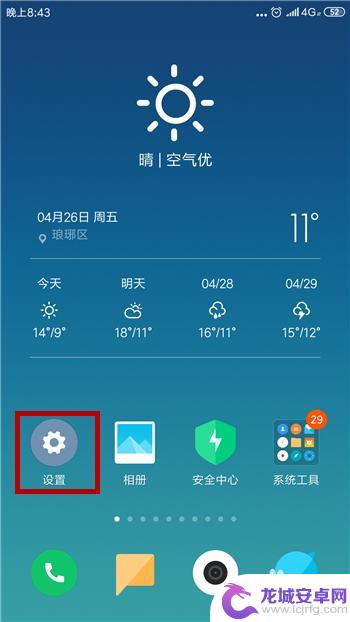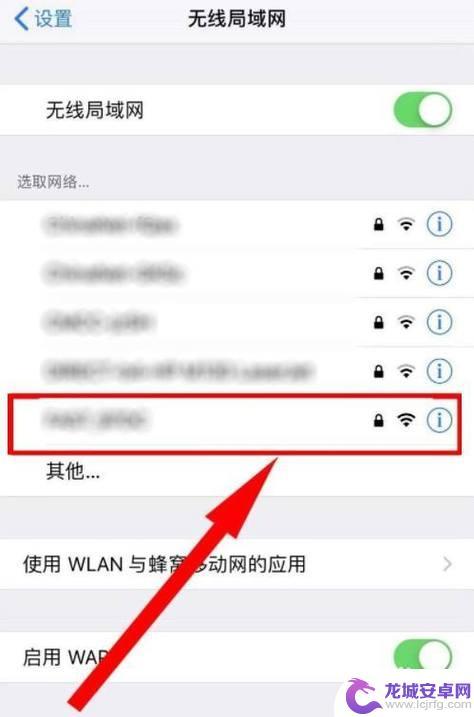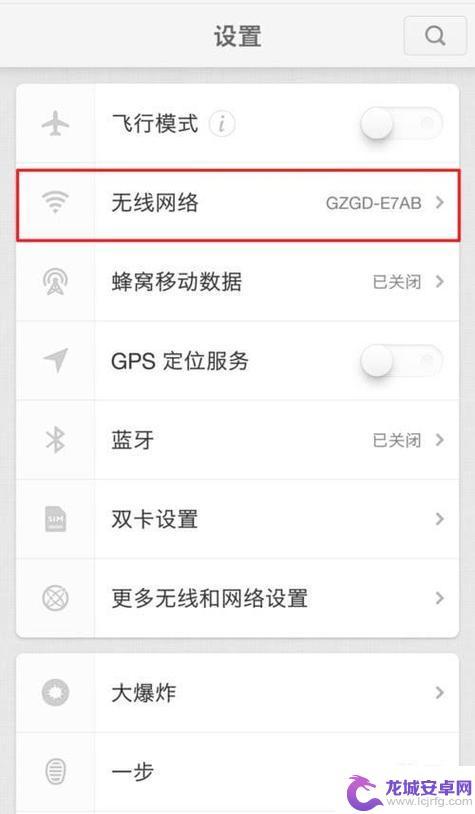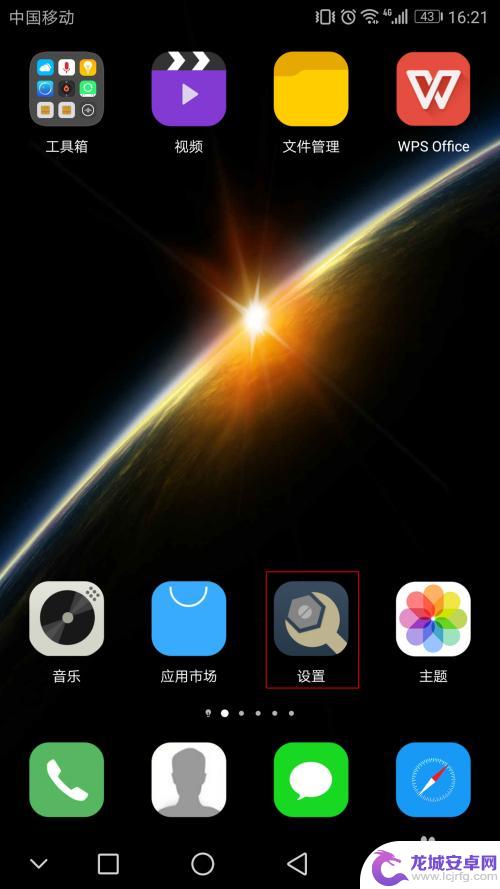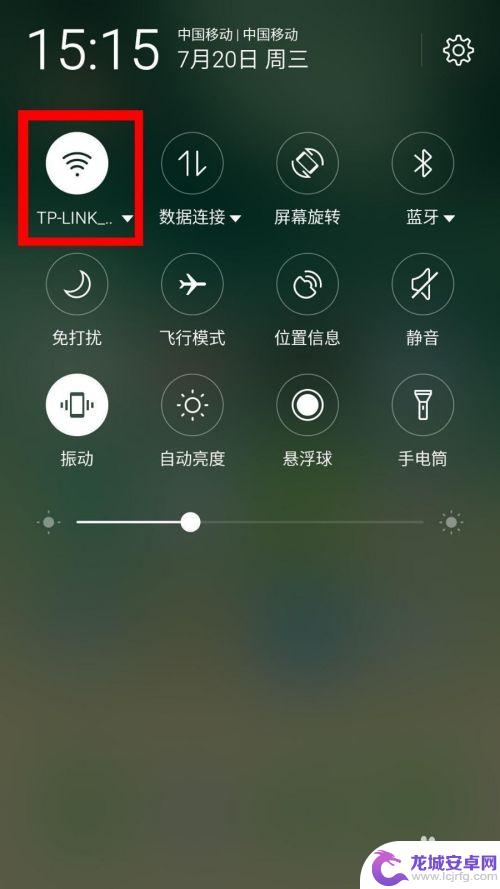怎样在手机看wifi密码 如何在手机上查看WiFi密码
在日常生活中,我们经常会遇到需要连接WiFi网络但又忘记了密码的尴尬情况,此时怎样在手机上查看WiFi密码就成为了一个备受关注的话题。对于大部分人来说,手机是我们随身携带的必备工具,因此在手机上查看WiFi密码成为了一种便捷的解决方案。接下来我们将介绍几种在手机上查看WiFi密码的方法,帮助大家轻松解决忘记WiFi密码的困扰。
如何在手机上查看WiFi密码
具体方法:
1.首先我们打开手机,找到手机中的“设置”,然后点击“设置”进入设置界面,如下图:

2.在设置页面下,我们需要找到“无线和网络”,然后点击“无线和网络”进入到对应的设置页面中,如下图:
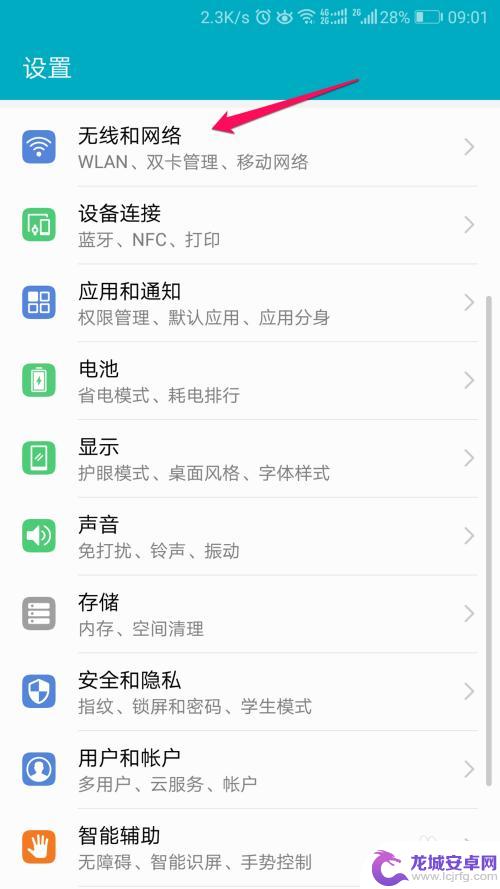
3.接下来我们皆可以看到在“无线和网络”下面有一个“WLAN”的条目了,在“WLAN”条目后面的就是手机已经连接wifi的名称。我们点击这个条目,如下图:
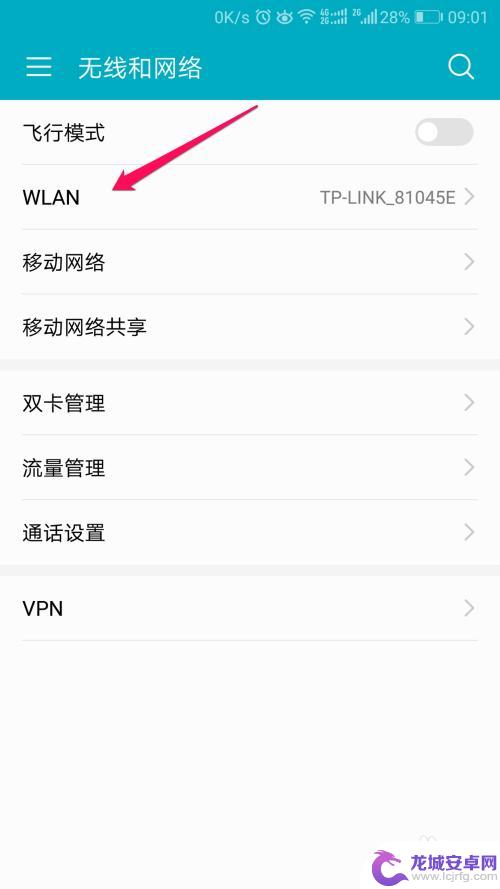
4.进入到“WLAN”条目中,我们可以在“可用WLAN列表”中发现周围的wifi。第一个wifi就是我们已经连接的wifi,我们点击一下已经连接的wifi,如下图:
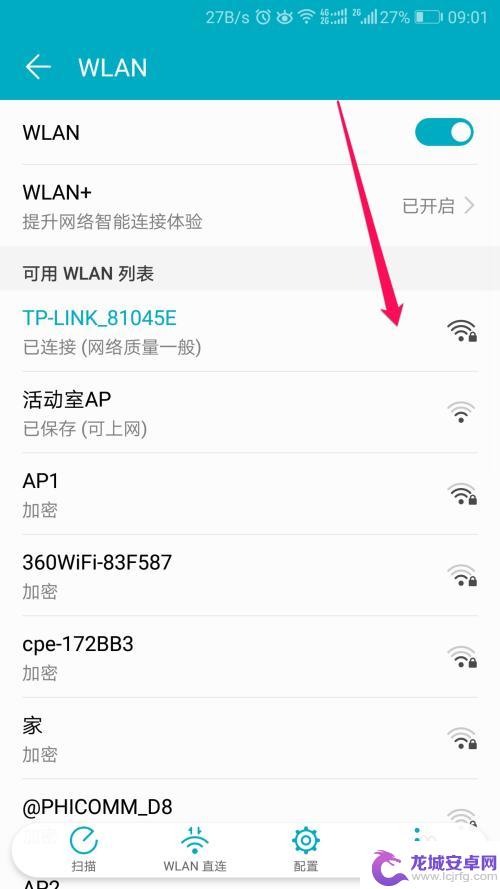
5.手机会弹出wifi的一些基础信息,还包括一个二维码,这个二维码中就包含着wifi的名称以及密码这些信息,这个时候我们将这个页面进行截屏,如下图:
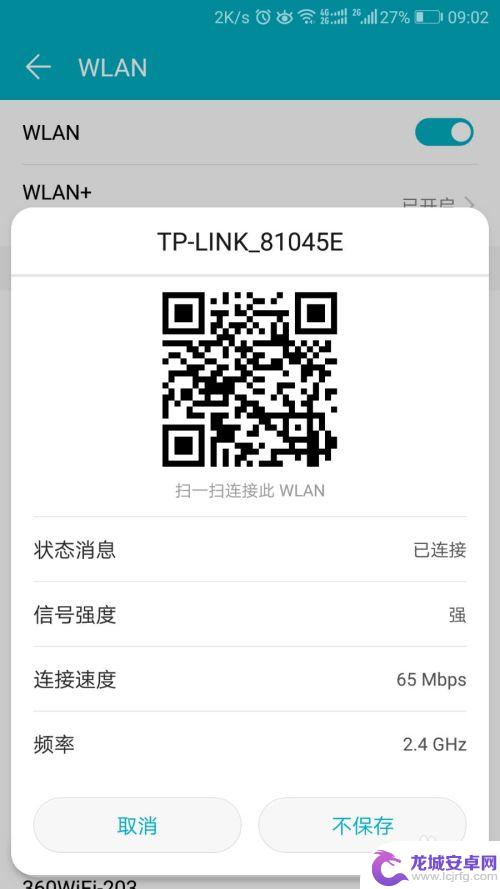
6.然后到微信中,将这个截屏发送给我们的好友,如下图:
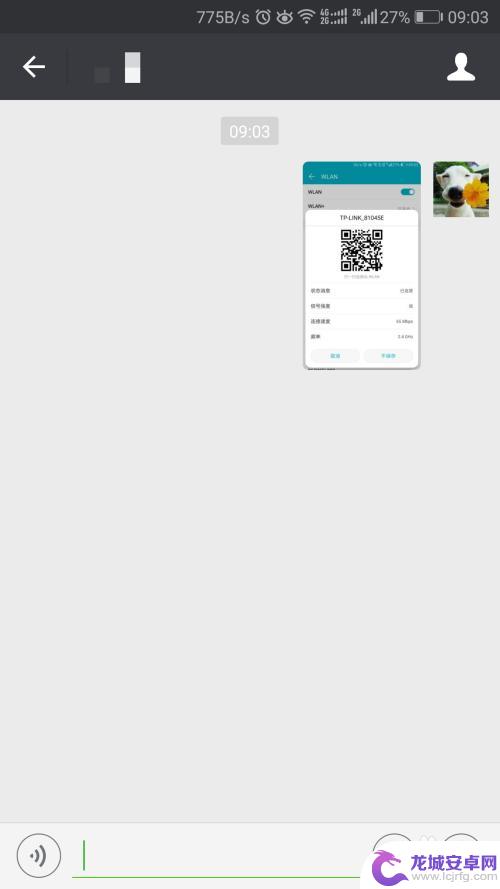
7.好友收到图片之后,点住图片不放就会出现以下的提示,这个提示告诉我们可以对这张图片进行的操作,我们选择“识别图中二维码”,如下图:

8.微信会识别出二维码中的信息,在这段信息中。“WIFI:T:”后面的信息是wifi的加密方式,“S:”后面的信息是wifi的名称,“P:”后面的信息就是我们需要的wifi的密码了,注意在信息最后会有两个“;;”这两个分号不是密码中的,而是这条信息固有的。
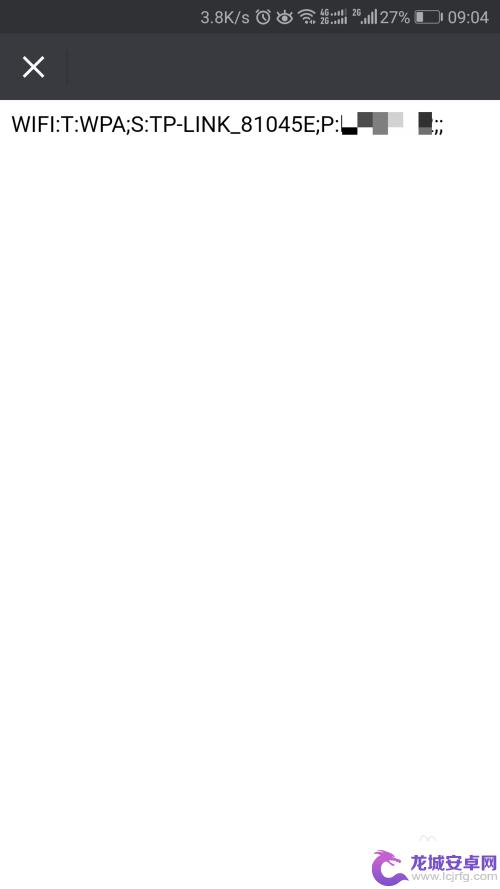
以上就是如何在手机上查看WiFi密码的全部内容,如果你也遇到了同样的情况,可以参考小编的方法来处理,希望对大家有所帮助。
相关教程
-
如何从手机上看wifi密码 安卓手机连接的wifi密码如何查看
在日常生活中,我们经常需要连接各种wifi网络来上网,但是有时候我们会忘记已经连接过的wifi密码,对于安卓手机用户来说,想要查看已连接的wifi密码并不难。通过简单的操作,我...
-
已连接wifi的手机如何查看wifi密码 手机查看已连接WiFi的密码方法
在我们日常生活中,手机已经成为了我们无法离开的必备工具,而对于已连接的WiFi密码,有时候我们却会遗忘或需要与他人共享。如何在已连接WiFi的手机上查看密码呢?幸运的是我们可以...
-
怎么显示手机wifi密码 如何查看手机连接的WiFi密码
在日常生活中,我们经常会连接手机到WiFi网络上,以便上网、下载应用、观看视频等,有时候我们会遇到一些情况,比如忘记了连接的WiFi密码,或者想要与朋...
-
如何搜索手机wifi记录 怎么查看手机连接过的WIFI密码
在日常生活中,我们经常会连接各种WiFi网络,包括家里的、朋友的、甚至公共场所的,但是有时候我们会忘记这些网络的密码,想要查看手机连接过的WiFi密码却不知道如何操作。今天我们...
-
手机连接上的wifi怎么看密码 如何查看手机连接的wifi密码
现手机已经成为我们生活中不可或缺的一部分,而连接上wifi更是我们使用手机时的必备条件之一,有时候我们会忘记之前连接过的wifi密码,又或者想要查看当前连接wifi的密码,该怎...
-
查看手机wifi连接密码 手机如何查看已连接WIFI密码
在日常生活中,我们经常会连接各种WIFI网络,但是很多时候我们可能会忘记连接的密码,当我们需要在其他设备上连接同一个网络时,却又不知道密码该怎么办呢?我们可以在手机上查看已连接...
-
手机智能助手怎么开机 VIVO手机语音助手快捷唤醒方法
随着智能手机的普及,手机智能助手已经成为我们生活中不可或缺的一部分,VIVO手机语音助手作为一款功能强大的智能助手,为用户提供了便捷的操作体验。如何开启VIVO手机语音助手呢?...
-
lg手机如何刷xp 安卓手机安装Windows XP系统步骤
随着科技的不断发展,人们对手机功能的要求也越来越高,有些用户可能想在自己的安卓手机上安装Windows XP系统,以获得更多的功能和体验。虽然这并不是一件容易的事情,但通过一些...
-
声卡与手机连接教程 v8声卡手机连接方法
声卡与手机连接是一种常见的音频设备连接方式,通过这种连接方式,用户可以在手机上录制或播放高质量的音频,在v8声卡手机连接方法中,通常需要使用一根连接线将声卡与手机相连,然后通过...
-
红米手机mde6s如何设置深色模式? 红米手机夜间模式怎么开启
红米手机mde6s支持深色模式设置,用户可以在设置中找到这个选项并进行开启,深色模式可以有效减少屏幕亮度,保护用户的眼睛,尤其在夜间使用手机时更加舒适。同时红米手机还提供了夜间...